

Comment configurer le démarrage uefi de Win10 ?
Appuyez continuellement sur Supprimer et appuyez une fois sur le bouton d'alimentation.
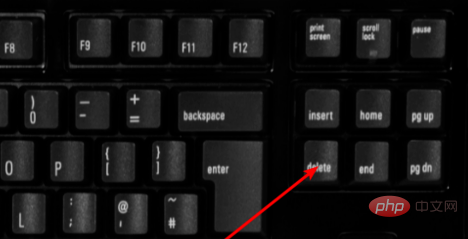

Sélectionnez le mode avancé ici dans uefi et sélectionnez démarrer.
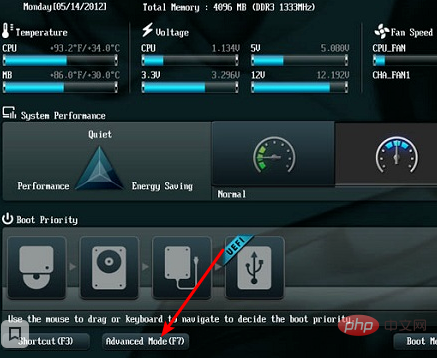
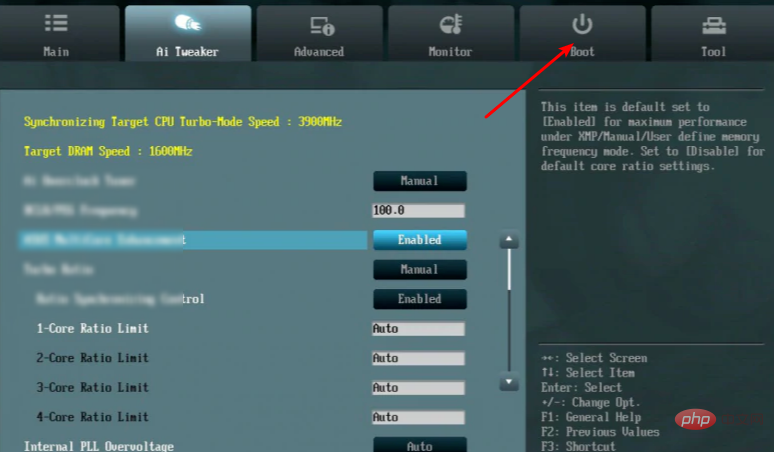
Recommandations associées : "FAQ"
Sélectionnez uefi uniquement.


Ensuite, passez en mode sans échec au démarrage et sélectionnez uefi uniquement.


À ce stade, appuyez sur f10 et sélectionnez enregistrer les modifications et réinitialiser. Ensuite, l'ordinateur sera configuré pour démarrer uniquement avec le modèle uefi.

Ce qui précède est le contenu détaillé de. pour plus d'informations, suivez d'autres articles connexes sur le site Web de PHP en chinois!
 Que signifie une startup héritée ?
Que signifie une startup héritée ?
 Quelle est la différence entre l'héritage et l'uefi ?
Quelle est la différence entre l'héritage et l'uefi ?
 puce FAI
puce FAI
 Comment restaurer les données du serveur
Comment restaurer les données du serveur
 Quels sont les sept principes des spécifications du code PHP ?
Quels sont les sept principes des spécifications du code PHP ?
 La différence entre aléatoire et pseudo-aléatoire
La différence entre aléatoire et pseudo-aléatoire
 Utilisation de #include en langage C
Utilisation de #include en langage C
 Comment configurer Douyin pour empêcher tout le monde de voir l'œuvre
Comment configurer Douyin pour empêcher tout le monde de voir l'œuvre